ماذا تفعل إذا لم يتم شحن Powerbeats Pro في العلبة

إذا لم يتم شحن Powerbeats Pro الخاص بك، استخدم مصدر طاقة آخر ونظف سماعات الأذن الخاصة بك. اترك العلبة مفتوحة أثناء شحن سماعات الأذن الخاصة بك.

هل تريد كتابة أيدي القلب ، والتألق ، وبوبر الحفلة ، والألعاب النارية ، وشجرة الكريسماس ، وأطنان من الرموز التعبيرية الأخرى باستخدام جهاز Chromebook؟ تعرف على كيفية الحصول على الرموز التعبيرية على Chromebook بأفضل ثلاث طرق واجعل المحادثات غير الرسمية ممتعة وجذابة.
الحصول على الرموز التعبيرية على هاتف ذكي أو جهاز لوحي أمر سهل. تأتي لوحة المفاتيح على الشاشة مع مفتاح مخصص فقط للابتسامات والرموز التعبيرية. لكن لوحات مفاتيح أجهزة الكمبيوتر Chromebook و Windows و Mac لا تحمل أي مفتاح محدد للرموز التعبيرية فقط.
ومع ذلك ، تحتوي جميع أنظمة تشغيل الكمبيوتر (OS) على مكتبات رموز تعبيرية مدمجة على لوحات المفاتيح الافتراضية أو البرامج. إنها مجرد مسألة معرفة كيفية الحصول على لوحة مفاتيح الرموز التعبيرية على هذه الأجهزة.
ابحث أدناه عن بعض الخطوات السهلة حول كيفية استخدام الرموز التعبيرية على Chromebook. اقرأ حتى النهاية لاكتشاف أيضًا بعض المحتوى الإضافي.
كيفية الحصول على Emojis على Chromebook: استخدام مفاتيح الاختصار
باستخدام طريقة مفتاح التشغيل السريع هذه ، يمكنك الحصول على رموز تعبيرية على جهاز Chromebook كلما حصلت على خيار إدخال نص في أي مكان على الجهاز. يمكنك تجربة هذه الخطوات على جهاز Chromebook الآن:
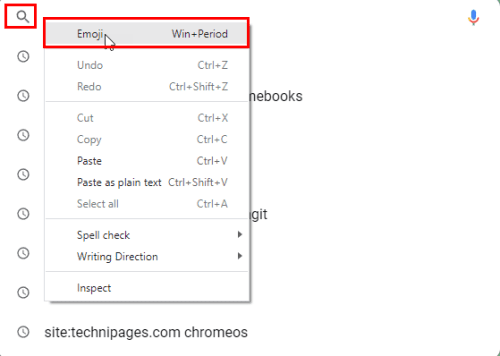
اضغط على مفتاح الاختصار emoji لجهاز Chromebook في حقل البحث
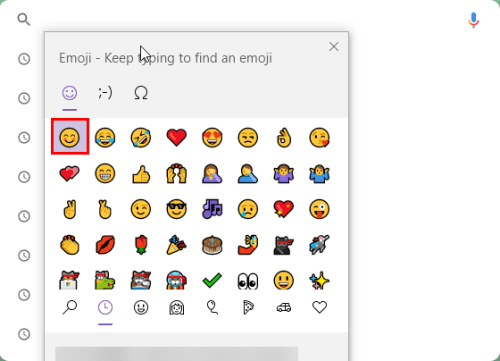
كيفية الحصول على Emojis على Chromebook باستخدام مفاتيح الاختصار
كيفية الحصول على Emoji Keyboard على Chromebook: استخدام لوحة المفاتيح على الشاشة
قد ترغب في لوحة مفاتيح كاملة مليئة بأطنان من الرموز التعبيرية والابتسامات. لا شكر على واجب! يأتي Google ChromeOS مزودًا بلوحة مفاتيح رموز تعبيرية جاهزة للاستخدام. إليك كيفية الحصول على لوحة مفاتيح الرموز التعبيرية على جهاز Chromebook:
إذا كان بإمكانك استخدام Chromebook في وضع الجهاز اللوحي ، فاقلب شاشة الجهاز فوق مفصلته. ستظهر لوحة المفاتيح على الشاشة على الفور. الآن ، يجب أن ترى وجهًا مبتسمًا على الجانب الأيمن من مفتاح Alt. هذا هو المفتاح المخصص للرموز التعبيرية على Chromebook.
ما عليك سوى النقر على مفتاح Smiley للحصول على رموز تعبيرية على جهاز Chromebook. سيتم فتح جميع الرموز التعبيرية على لوحة المفاتيح الافتراضية. انقر فوق أي رمز تعبيري لإدراجه في WhatsApp والنصوص ومنشورات Twitter وتعليقات Facebook.
إذا كان جهاز Chromebook لا يدعم وضع الجهاز اللوحي ، فاتبع هذه الخطوات للحصول على لوحة مفاتيح رموز تعبيرية على جهاز Chromebook:
تجمع لوحة مفاتيح ChromeOS Emoji الابتسامات في مجموعات مختلفة. يمكنك استكشافها من خلال النقر فوق رموز مختلفة في الجزء السفلي من لوحة مفاتيح ChromeOS Emoji.
إذا انتهيت من إدخال الرموز التعبيرية وتريد إغلاق لوحة مفاتيح ChromeOS Emoji ، فانقر فوق رمز لوحة المفاتيح في الزاوية اليمنى السفلية من لوحة المفاتيح المبتسمة.
كيفية استخدام Emojis على Chromebook بدون شاشة تعمل باللمس
بالنسبة لأجهزة Chromebook التي لا تعمل باللمس ، هناك طرق مختلفة لكتابة الرموز التعبيرية أثناء إرسال الرسائل النصية والتعليقات على وسائل التواصل الاجتماعي وما إلى ذلك. فيما يلي الخيارات التي يجب أن تجربها:
كيفية استخدام Emojis على Chromebook بدون لوحة مفاتيح على الشاشة
يمكنك بسهولة الحصول على مجموعة من الرموز التعبيرية للمراسلة السريعة والتعليق بالضغط على مفتاح الاختصار Search + Shift + Space عند استخدام محرر نصوص. بدلاً من ذلك ، يمكنك النقر بزر الماوس الأيمن للحصول على قائمة سياق بها خيار لإظهار مربع رموز تعبيرية.
كيفية الحصول على Emojis على Chromebook: استخدام ميزات إمكانية الوصول
تعد ميزة إمكانية الوصول إلى نظام التشغيل Chrome طريقة أخرى لإرفاق خيار طرق الإدخال برف Chromebook. من هناك ، يمكنك الوصول إلى لوحة مفاتيح ChromeOS Emoji بسهولة.
أيضًا ، إنه بديل سهل لأولئك الذين ليس لديهم جهاز Chromebook ممكّن لوضع الكمبيوتر اللوحي. إليك كيف يمكنك تجربة هذه الطريقة:
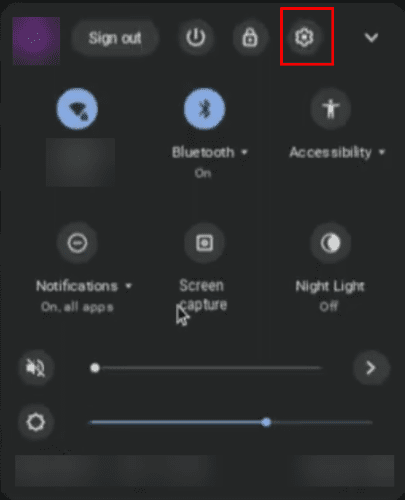
لوحة الإعدادات السريعة لجهاز Chromebook
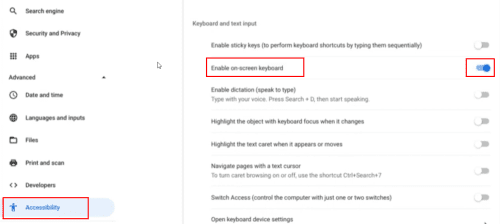
كيفية الحصول على Emojis على Chromebook باستخدام ميزات إمكانية الوصول
كيفية الحصول على Emojis على Windows 10/11 (نصيحة إضافية)
إذا كان لديك جهاز كمبيوتر يعمل بنظام Windows 10 أو 11 وترغب في أن يكون لديه أيضًا ميزة مماثلة لجهاز Chromebook الخاص بك للرموز التعبيرية ، فأنت محظوظ!
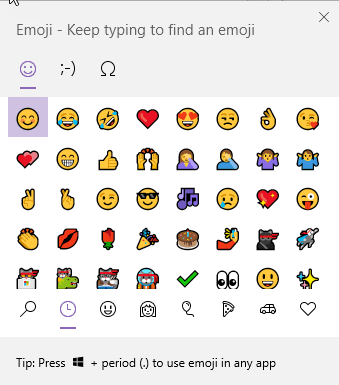
قائمة سياق الرموز التعبيرية في Windows 10 و Windows 11
عندما تحصل على حقل لتحرير النص عند استخدام جهاز كمبيوتر يعمل بنظام Windows ، اضغط على مفتاح التشغيل السريع Windows + Period (Dot) للحصول على قائمة سياق الرموز التعبيرية مثل Chromebook.
كيفية الحصول على Emojis على Chromebook: الكلمات النهائية
لقد اكتشفت حتى الآن أفضل ثلاث طرق للحصول على رموز تعبيرية على Chromebook. استخدم الطريقة التي تناسب أسلوبك وطراز Chromebook.
لا تنس التعليق إذا كنت تعرف أي نصائح وحيل أخرى لاستخدام الرموز التعبيرية على Chromebook.
بعد ذلك ، أضف التطبيقات إلى سطح المكتب وابحث عن التنزيلات على جهاز Chromebook وقم بإدارتها .
إذا لم يتم شحن Powerbeats Pro الخاص بك، استخدم مصدر طاقة آخر ونظف سماعات الأذن الخاصة بك. اترك العلبة مفتوحة أثناء شحن سماعات الأذن الخاصة بك.
الحفاظ على معداتك في حالة جيدة أمر ضروري. إليك بعض النصائح المفيدة للحفاظ على طابعتك ثلاثية الأبعاد في أفضل حالة.
كيفية تفعيل ميزة المسح الضوئي على كانون بيكسما MG5220 عندما تكون خراطيش الحبر فارغة.
اكتشف بعض الأسباب المحتملة وراء سخونة جهاز الكمبيوتر المحمول الخاص بك، بالإضافة إلى نصائح وحيل لتجنب هذه المشكلة والحفاظ على برودة جهازك.
أنت تستعد لقضاء ليلة من الألعاب، وستكون ليلة مهمة – لقد قمت للتو بشراء “Star Wars Outlaws” على خدمة بث GeForce Now. اكتشف الحل المعروف الوحيد الذي يوضح لك كيفية إصلاح رمز الخطأ GeForce Now 0xC272008F حتى تتمكن من البدء في لعب ألعاب Ubisoft مرة أخرى.
الحفاظ على طابعاتك ثلاثية الأبعاد أمر مهم جدًا للحصول على أفضل النتائج. إليك بعض النصائح الهامة التي يجب أخذها في الاعتبار.
هل تواجه صعوبة في معرفة ما هو عنوان IP الذي يستخدمه طابعتك؟ سنوضح لك كيفية العثور عليه.
إذا كنت غير متأكد من شراء AirPods لهاتفك Samsung، يمكن أن تساعدك هذه الدليل بالتأكيد. السؤال الأكثر وضوحًا هو ما إذا كان الجهازين متوافقين.
في العصر الرقمي الحديث، حيث تعد البيانات أحد الأصول القيمة، يمكن أن يكون استنساخ القرص الصلب على نظام التشغيل Windows عملية حاسمة بالنسبة للكثيرين. هذا الدليل الشامل
هل تواجه رسالة الخطأ أثناء تشغيل جهاز الكمبيوتر الخاص بك والتي تفيد بفشل تحميل برنامج التشغيل WUDFRd على جهاز الكمبيوتر الخاص بك؟




